技术亮点
第五十三期|青翼CAD技术——基础阵列功能介绍
浏览次数:1201发布时间:2022-09-26
字体大小: 【小】 【中】 【大】
随着加工制造业的不断发展,提升品质和效率的呼声也在不断加大。如何兼顾二者,成了很多企业和公司的关心的问题。作为新一代三维设计软件青翼CAD,我们又能为时代的发展提供什么技术呢?今天我们就通过青翼的基础阵列功能的介绍,来了解青翼CAD这款软件。
在众多的CAD软件中,针对如何提升建模效率,帮助设计师更流畅的创建模型,各有方法。而青翼CAD在提升建模效率上,也有许多方法,比如有很多阵列功能,让设计师可以灵活的选择方式,帮助在产品的创建上,提升速度和品质。
接下来让我们一起以实例来看看,如何进行操作吧。
1 首先打开一个零件
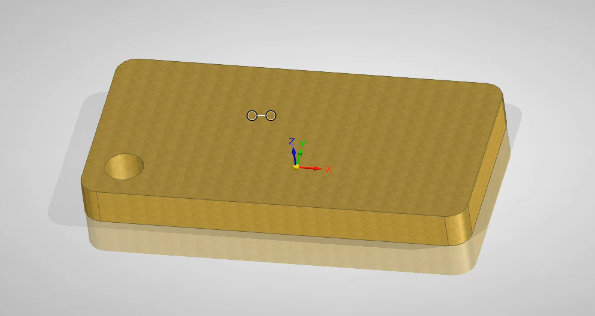
2 点击阵列功能,根据步骤,首先点击特征,然后选择阵列平面,进入草图环境
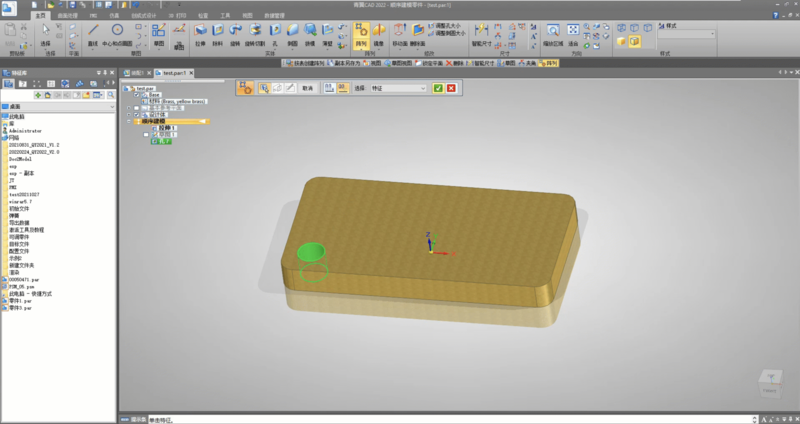
3 接着确定阵列方式是矩形阵列还是圆周阵列,这里选择矩形阵列,并绘制一个矩形,可以通过尺寸约束大小
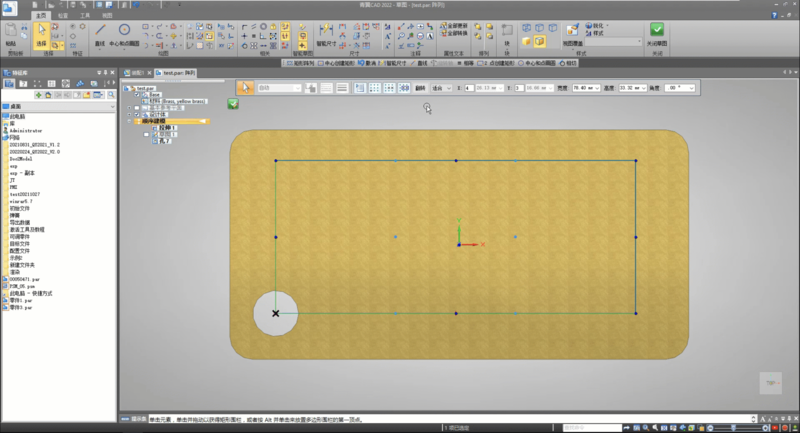
4 然后可以在工具栏中输入XY方向的阵列个数,最后完成草图,阵列完成
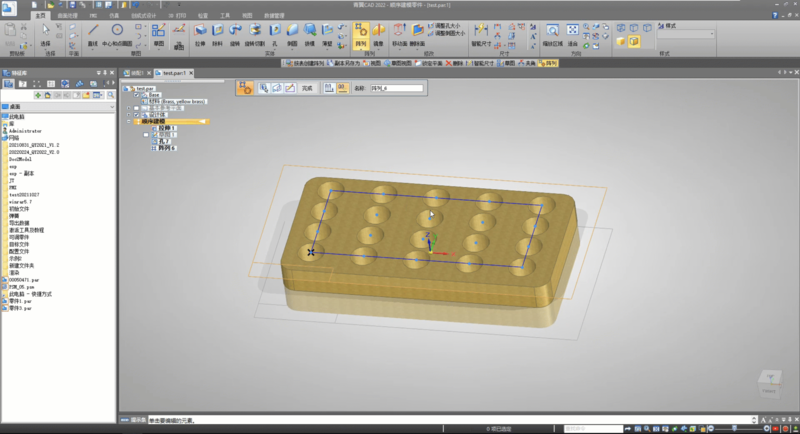
5 通过编辑轮廓,修改阵列,点击抑制示例功能,可以通过点选,取消部分阵列特征
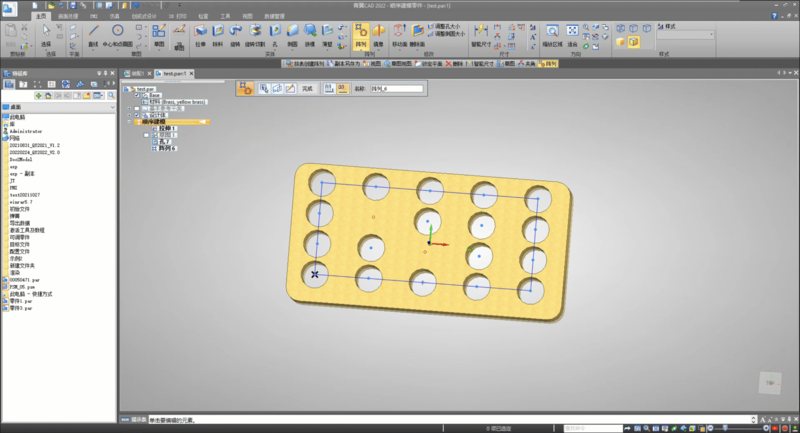
6 绘制圆周阵列,首先点击阵列中心,然后阵列对象放置在圆周上,最后输入均匀分布的阵列数量就可以完成圆周阵列
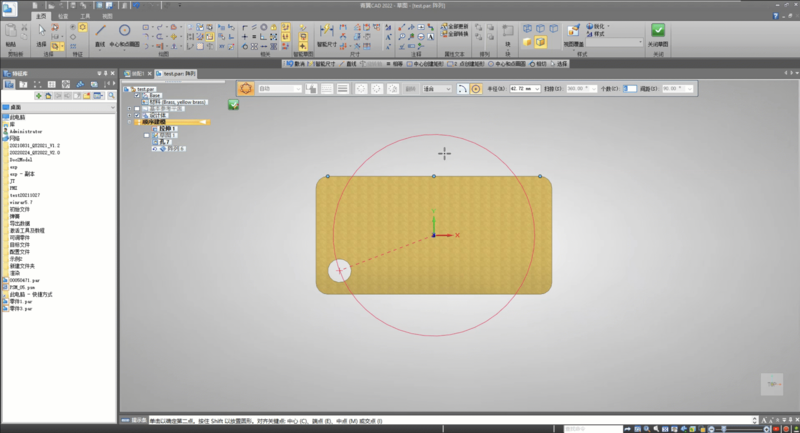
7 沿曲线阵列,首先绘制一条曲线,然后点击沿曲线命令,指派阵列特征,选择曲线,点击曲线起点,输入阵列数量,沿曲线阵列就完成了
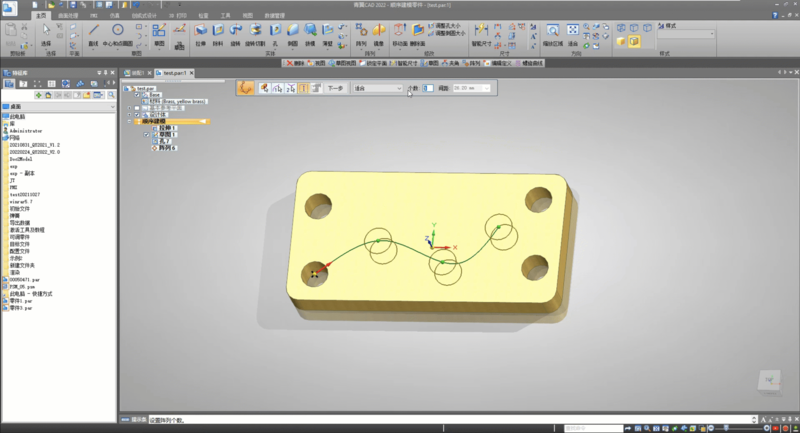
8 按表创建阵列,首先需要使用新建坐标的功能,在阵列特征处新建一个初始坐标
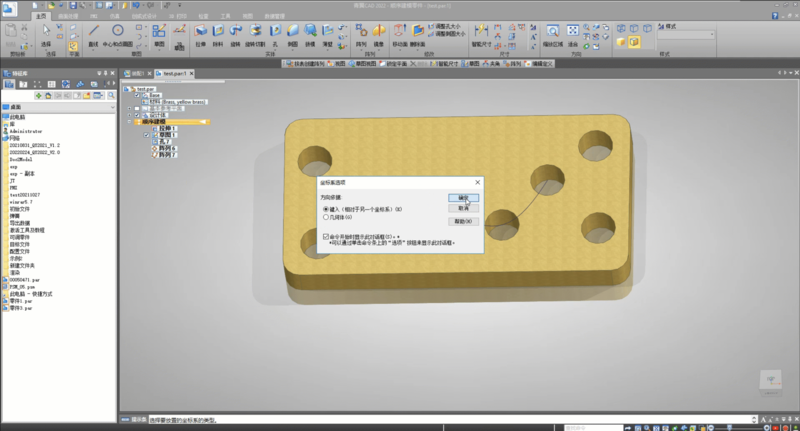
9 然后点击命令,选择阵列特征,然后选择初始位置的坐标系
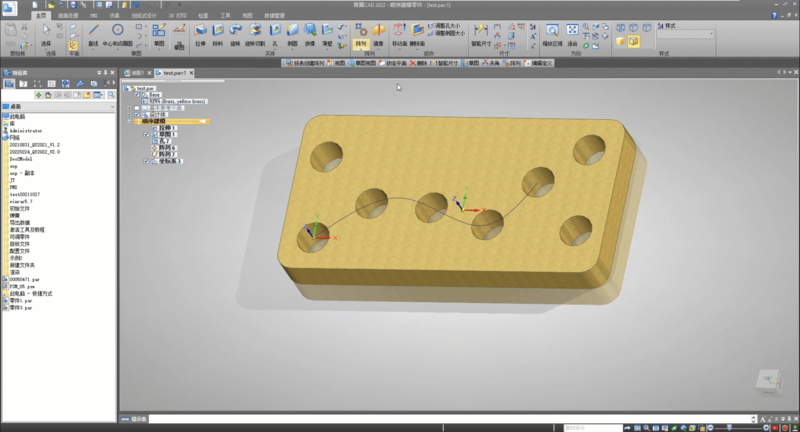
10 接着在弹出的对话框中,选择孔表,A列代表偏离X轴距离,B列代表偏离Y轴距离,C列代表旋转角度
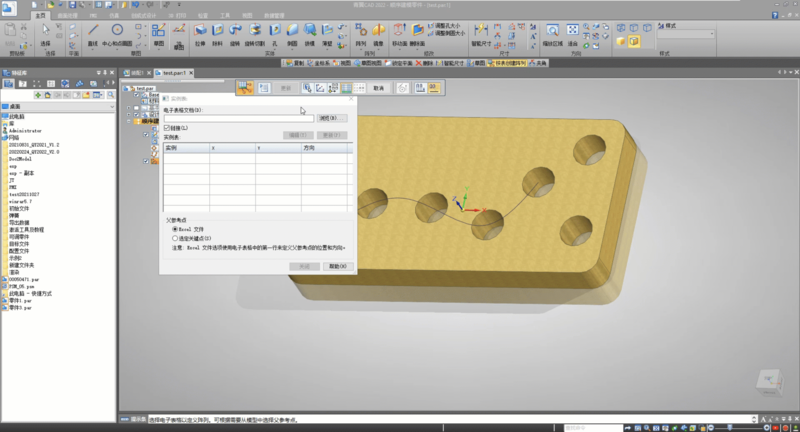
11 选择完成后,所有的阵列点将会显示在三维模型中,最后确定完成阵列
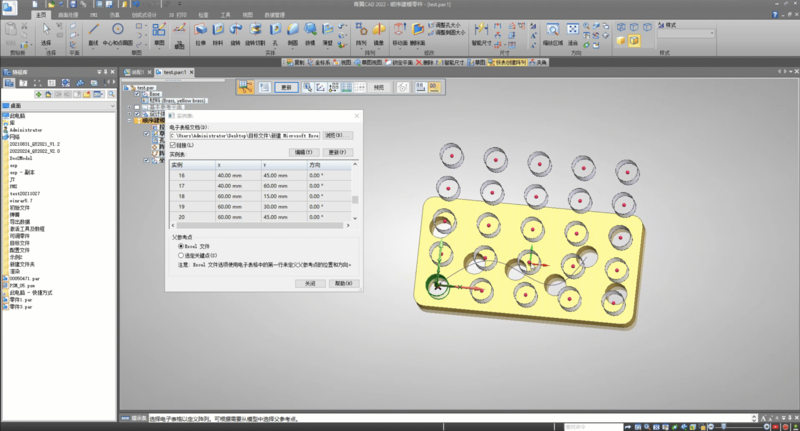
12 在装配中,进行阵列,首先点击阵列命令,点击要阵列的零件,接着选择有阵列过的零件,确定后选择阵列过的零件的内部阵列特征,最后指定起始阵列的位置,完成阵列

在零件环境中:有普通阵列、沿曲线阵列、按表创建阵列等快速阵列方法,其中普通阵列,包括矩形阵列和圆周阵列,需要在草图中绘制阵列位置。
在装配环境中:需要注意的是,装配的普通阵列功能会识别零件中的阵列位置而去阵列,不用绘制草图。而沿曲线阵列需要在装配环境中,绘制草图进行阵列。

欢迎扫码关注青翼CAD
获取更多精彩资讯